MFC-J4420DW
FAQ & Fehlerbehebung |
Ihr Brother Gerät gegen unautorisierten Zugriff via Netzwerk schützen
- Ändern Sie bei Inbetriebnahme Ihres Brother Geräts das Standardpasswort um es sicherer zu machen
- Halten Sie die Firmware auf dem Brother Gerät stets aktuell
- Schützen Sie Ihr Brother Gerät gegen unbefugen Zugriff aus dem Netzwerk
- Entfernen Sie alle USB Speichergeräte nach Verwendung aus dem Gerät.
1. Ändern des Standardpassworts um es sicherer zu machen
Brother empfiehlt nachdrücklich das Standardpasswort (initpass) zu ändern um Ihr Gerät vor unbefugtem Zugriff zu schützen.
Sie können das Passwort wie folgt ändern:
HINWEIS: Die gezeigten Bilder können sich je nach verwendetem Betriebssystem und Brother Gerät leicht unterscheiden.
-
Tippen Sie in Ihrem Browser "http://IP Adresse Ihres Geräts/" ein.
z.B. http://192.168.1.2 -
Stellen Sie sicher, dass in der oberen linken Ecke der Name Ihres Brother Geräts erscheint und klicken Sie auf Bitte konfigurieren Sie das Passwort>>.
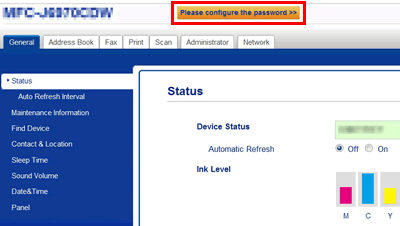
Falls das Gerät bereits nach einem Passwort verlangt, folgen Sie den Schritten unten:
-
Falls Sie vorgängig kein Passwort festgelegt haben, tippen Sie initpass ein und klicken Sie anschliessend auf
 .
. - Danach klicken Sie auf Administrator.
-
Falls Sie vorgängig kein Passwort festgelegt haben, tippen Sie initpass ein und klicken Sie anschliessend auf
-
Geben Sie nun Ihr gewünschtes Passwort ein und bestätigen Sie dieses im unteren Feld und klicken Sie auf Senden. Wir empfehlen ein starkes Passwort zu verwenden.
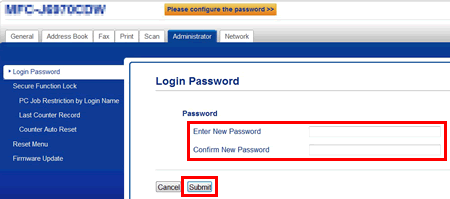
2. Firmware des Geräts aktuell halten
Brother erhöht ständig die Sicherheit auf unseren Produkten. Wir empfehlen nachdrücklich, dass die Firmware stets aktuell gehalten werden sollte. Dies kann mit dem Firmware Update Tool sichergestellt werden.
> Klicken Sie hier und das Firmware Update Tool herunterzuladen.
3. Schützen des Brother Geräts gegen unbefugten Zugriff via Netzwerk
Überprüfen Sie die folgenden Punkte um Ihr Brother Gerät gegen unbefugten Zugriff aus dem Netzwerk zu schützen:
-
Stellen Sie sicher, dass Sie einen Router oder eine Firewall verwenden wenn Sie Ihr Brother Gerät mit dem Netzwerk verbinden.
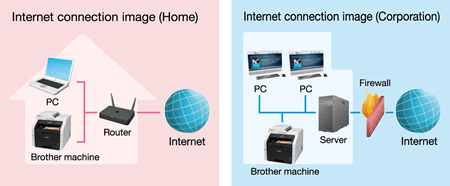
-
Ihr Brother Gerät sollte von unbefugtem Zugriff geschützt sein, wenn Sie einen Internet Service Provider haben und eine private IP Adresse in Ihrem Brother Gerät registriert ist. So überprüfen Sie ob Ihr Gerät eine private IP Adresse zugewiesen hat:
-
Drucken Sie den "Netzwerkkonfigurationsbericht (Netzwerkkonfig) Bericht aus".
> Klicken Sie hier um zu sehen wie Sie diesen Bericht ausdrucken können. -
Stellen Sie sicher, dass die IP Adresse in den folgenden Bereichen liegt:
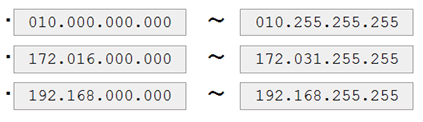
Falls die IP Adresse des Geräts nicht in diesen Bereichen liegt, kontaktieren Sie Ihren Netzwerkadministrator oder Internet Service Provider und beantragen Sie eine korrekte IP. Anschliessend können Sie das Gerät neu mit der korrekten IP einrichten.
-
Drucken Sie den "Netzwerkkonfigurationsbericht (Netzwerkkonfig) Bericht aus".
4. Enfernen jeglicher USB Flashspeichermedien und Speicherkarten aus dem Gerät nach Verwendung.
- Dieses Feature ist nicht auf allen Geräten verfügbar.
- Die gezeigten Abbildungen stammen von einem repräsentativen Produkt und können sich von Ihrem tatsächlichen Gerät unterscheiden.
Wenn Ihr Brother Gerät über ein Netzwerk mit einem Computer verbunden ist, kann jeder mit dem Computer auf die Speichermedien am Gerät zugreifen. Wenn mehrere Benutzer Ihr Brother Gerät verwenden, lassen Sie keine Speichermedien am Gerät eingesteckt. Entfernen Sie die Speichermedien immer vom Gerät wenn Sie sie nicht mehr benötigen.
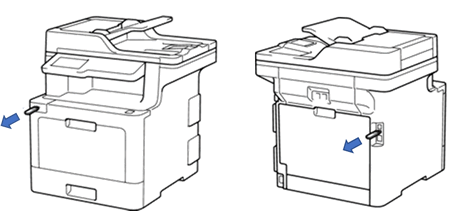
Relevante Modelle
DCP-9015CDW, DCP-9020CDW, DCP-J4110DW, DCP-J4120DW, HL-3140CW, HL-3150CDW, HL-3170CDW, MFC-9140CDN, MFC-9330CDW, MFC-9340CDW, MFC-J4410DW, MFC-J4420DW, MFC-J4510DW, MFC-J4610DW, MFC-J4620DW, MFC-J4625DW, MFC-J4710DW, MFC-J5620DW, MFC-J5720DW, MFC-J5910DW, MFC-J5920DW, MFC-J6510DW, MFC-J6520DW, MFC-J6710DW, MFC-J6720DW, MFC-J6910DW, MFC-J6920DW, MFC-J6925DW
